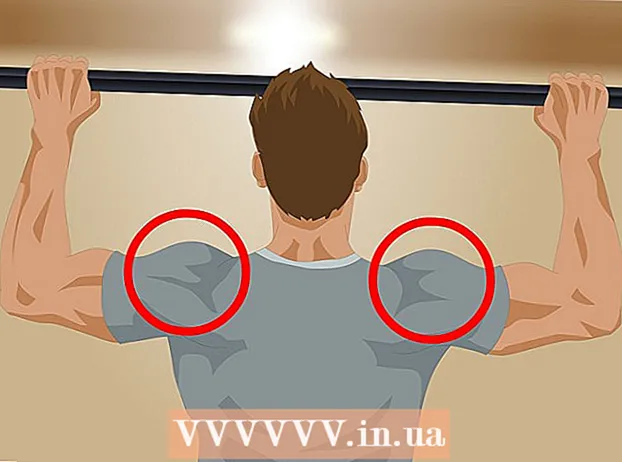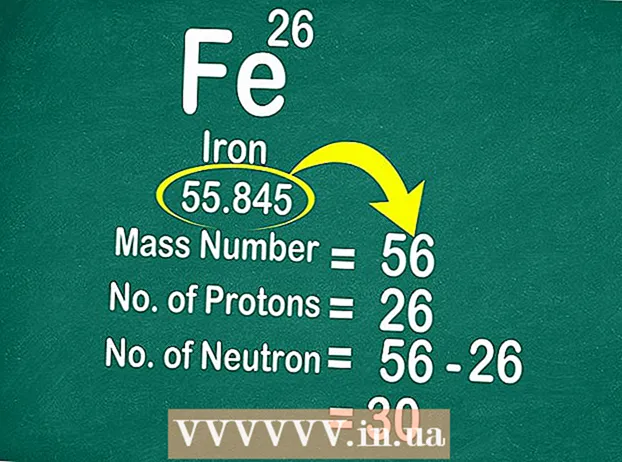Autor:
Florence Bailey
Loomise Kuupäev:
22 Märts 2021
Värskenduse Kuupäev:
1 Juuli 2024
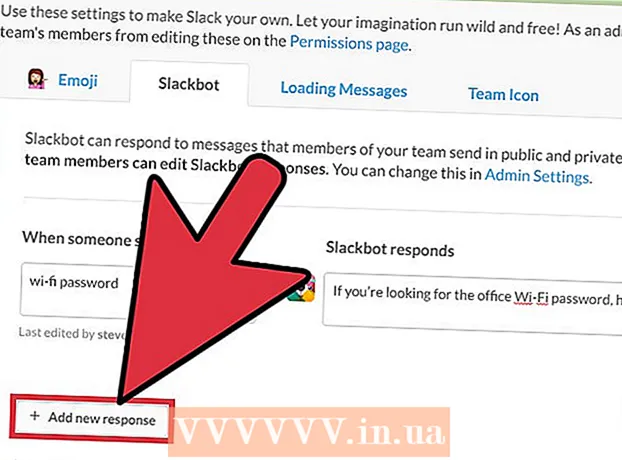
Sisu
- Sammud
- Meetod 1 /4: kuidas robotile sõnumit saata
- Meetod 2/4: kuidas abi saada
- 3. meetod 4 -st: kuidas meeldetuletusi seada
- Meetod 4/4: kuidas vastussõnumeid kohandada
- Näpunäiteid
Slackbot on vestlusrobot, mis selgitab Slacki kasutamist. Saate sellele robotile sõnumi saata ja saada vastuse; saate määrata ka meeldetuletusi. Meeskonna administraatoritel on võimalus programmeerida robot saatma konkreetse vastuse, kui sõnum sisaldab konkreetset sõna.
Sammud
Meetod 1 /4: kuidas robotile sõnumit saata
 1 Käivitage Slack. Kui teil on Slacki kasutamise kohta küsimusi, saatke Slackbotile sõnum. Selleks käivitage esmalt oma arvutis või mobiilseadmes Slack.
1 Käivitage Slack. Kui teil on Slacki kasutamise kohta küsimusi, saatke Slackbotile sõnum. Selleks käivitage esmalt oma arvutis või mobiilseadmes Slack. - Kanali liikmed ei tea, millise küsimuse botile saatsite.
- Bot vastab ainult küsimusele Slacki kohta.
 2 Logige sisse oma Slacki meeskonda. Selleks sisestage oma kasutajanimi ja parool. See siseneb teie meeskonna põhikanalisse.
2 Logige sisse oma Slacki meeskonda. Selleks sisestage oma kasutajanimi ja parool. See siseneb teie meeskonna põhikanalisse.  3 Klõpsake vasakpoolses menüüribas valikul Otsesõnumid. Nüüd alustage botiga uut vestlust.
3 Klõpsake vasakpoolses menüüribas valikul Otsesõnumid. Nüüd alustage botiga uut vestlust. - Mobiilse Slacki puhul sisestage / dm @Slackbot ja klõpsake robotile uue sõnumi alustamiseks nuppu Saada.
 4 Sisestage otsinguribale "Slackbot" ja klõpsake nuppu Sisestage. Arvutis avaneb vestlusaken botiga.
4 Sisestage otsinguribale "Slackbot" ja klõpsake nuppu Sisestage. Arvutis avaneb vestlusaken botiga. - Aknas näete sõnumit @Slackbot, mis tähendab, et kõik sisestatud sõnumid saadetakse robotile.
Meetod 2/4: kuidas abi saada
 1 Avage vestlusaken Slackbotiga. Sõnumi saatmisega saab botilt küsida mis tahes Slacki funktsiooni kohta. Slackbot saadab vastuse või lingi teabega lehele.
1 Avage vestlusaken Slackbotiga. Sõnumi saatmisega saab botilt küsida mis tahes Slacki funktsiooni kohta. Slackbot saadab vastuse või lingi teabega lehele.  2 Sisestage oma küsimus vestlusaknasse ja klõpsake nuppu Sisestage. Küsimus võib olla mis tahes Slacki funktsiooni kohta.
2 Sisestage oma küsimus vestlusaknasse ja klõpsake nuppu Sisestage. Küsimus võib olla mis tahes Slacki funktsiooni kohta. - Näiteks sisestage "Kuidas faili üles laadida?" (Kuidas faili üles laadida?) - robot saadab teile vastuse või lingi vajaliku teabega lehele.
- Küsimuse asemel võite sisestada märksõna või fraasi. Näiteks sisestage lihtsalt "faili üleslaadimine".
- Slackbot vastab ainult Slacki puudutavatele küsimustele.
 3 Sõnastage küsimus uuesti. Kui robot ei saa küsimusest aru, saate teate "Ma kardan, et ma ei saa aru, mul on kahju!" (Vabandust, ma ei saanud aru). Sel juhul kaaluge, kuidas küsimust teisiti esitada.
3 Sõnastage küsimus uuesti. Kui robot ei saa küsimusest aru, saate teate "Ma kardan, et ma ei saa aru, mul on kahju!" (Vabandust, ma ei saanud aru). Sel juhul kaaluge, kuidas küsimust teisiti esitada. - Näiteks küsimus "Kuidas ma saan oma töökaaslasega privaatselt rääkida?" (Kuidas eraviisiliselt kolleegiga rääkida) Bot ei saa suure tõenäosusega aru. Nii et sisestage "Kuidas privaatsõnumit saata?" (Kuidas privaatsõnumit saata) ja robot saadab teile põhjalikku teavet.
 4 Lisateavet leiate. Kui robotite vastused ei rahulda teid, avage Slacki abikeskus; selle aadress on http://get.slack.help.
4 Lisateavet leiate. Kui robotite vastused ei rahulda teid, avage Slacki abikeskus; selle aadress on http://get.slack.help.  5 Sulgege vestlusaken botiga. Selleks klõpsake vasakul asuvas menüüs (arvutis) soovitud kanali nimel või klõpsake "@Slackbot" kõrval olevat allanooleikooni ja valige menüüst (mobiilseadmes "Sule DM") ).
5 Sulgege vestlusaken botiga. Selleks klõpsake vasakul asuvas menüüs (arvutis) soovitud kanali nimel või klõpsake "@Slackbot" kõrval olevat allanooleikooni ja valige menüüst (mobiilseadmes "Sule DM") ).
3. meetod 4 -st: kuidas meeldetuletusi seada
 1 Logige sisse oma Slacki meeskonda. Käsu / meeldetuletus abil saate määrata peaaegu kõik meeldetuletused - ja robot saadab teile sõnumi määratud ajal. Esmalt käivitage Slack ja logige oma meeskonda sisse.
1 Logige sisse oma Slacki meeskonda. Käsu / meeldetuletus abil saate määrata peaaegu kõik meeldetuletused - ja robot saadab teile sõnumi määratud ajal. Esmalt käivitage Slack ja logige oma meeskonda sisse. - Samuti saate meeldetuletuse saata teisele meeskonnaliikmele või kogu kanalile.
 2 Liituge mis tahes kanaliga. Meeldetuletused määratakse tekstikäskluste abil, nii et seda saab teha mis tahes kanalilt.
2 Liituge mis tahes kanaliga. Meeldetuletused määratakse tekstikäskluste abil, nii et seda saab teha mis tahes kanalilt.  3 Looge meeldetuletus. Meeldetuletuse vorming on / tuleta meelde [kes] [mis] [millal] ( / tuleta meelde [kes] [mis] [millal]), kuigi neid elemente saab paigutada erinevalt. Näiteks:
3 Looge meeldetuletus. Meeldetuletuse vorming on / tuleta meelde [kes] [mis] [millal] ( / tuleta meelde [kes] [mis] [millal]), kuigi neid elemente saab paigutada erinevalt. Näiteks: - / tuletage mulle meelde, et teisipäeval kell 13.30 tuleks teha hüppetõkkeid (tuletage meelde, et teisipäeval kell 13.30 hüppetõkkeid tegema)
- / tuletage meelde @natalie "Lõpetage nii raske töö!" 5 minuti pärast (tuletage @natalie'le meelde "Lõpeta nii raske töö!" 5 minuti pärast)
- / tuleta meelde # kirjutamismeeskond 14. jaanuaril 2017 kell 11:55 konverentsi sillale helistama (tuleta meelde # kirjutamismeeskond 14. jaanuaril 2017 kell 11:55, et konverentsile helistada)
- / tuleta meelde #design tasuta bagelite disain igal teisipäeval kell 8 (tuleta meelde #design tasuta bagelite disain igal teisipäeval kell 8) * see määrab korduva meeldetuletuse
 4 Hallake oma meeldetuletust. Kui meeldetuletus käivitatakse, kuvatakse sõnumi lõpus mitu valikut:
4 Hallake oma meeldetuletust. Kui meeldetuletus käivitatakse, kuvatakse sõnumi lõpus mitu valikut: - Meeldetuletuse väljalülitamiseks klõpsake „Märgi lõpetatuks“.
- Valige "15 min" (15 minutit) või "1 tund" (1 tund), et meeldetuletus pärast valitud aega uuesti kõlaks (see lükkab meeldetuletuse edasi).
- Ajavahemiku määramiseks kasutage käsku / snooze, näiteks käsk / snooze 5 minutes lükkab meeldetuletuse edasi 5 minutiks.
- Meeldetuletuse homseni edasilükkamiseks valige Homme.
 5 Kõigi meeldetuletuste loendi vaatamiseks sisestage käsk / meeldetuletuste loend. Sellest loendist leiate nii aktiivseid kui ka keelatud meeldetuletusi - aktiivseid meeldetuletusi saab keelata ja kustutada ning puudega meeldetuletusi kustutada.
5 Kõigi meeldetuletuste loendi vaatamiseks sisestage käsk / meeldetuletuste loend. Sellest loendist leiate nii aktiivseid kui ka keelatud meeldetuletusi - aktiivseid meeldetuletusi saab keelata ja kustutada ning puudega meeldetuletusi kustutada. - Iga aktiivse meeldetuletuse kõrval leiate valiku, mis selle välja lülitab.
- Kui kasutate kanalil käsku / meeldetuletusloend, kuvatakse teile ja kanalile kehtivad meeldetuletused.
 6 Määrake sõnumi põhjal meeldetuletus. Slackis saate muuta mis tahes sõnumi meeldetuletuseks, mis toimib samamoodi nagu käskude abil loodud meeldetuletus.
6 Määrake sõnumi põhjal meeldetuletus. Slackis saate muuta mis tahes sõnumi meeldetuletuseks, mis toimib samamoodi nagu käskude abil loodud meeldetuletus. - Hõljutage kursorit sõnumi kohal - sõnumi paremas ülanurgas kuvatakse ikoon “…”.
- Valige „Tuleta mulle sellest meelde”.
- Valige loendist ajavahemik.
Meetod 4/4: kuidas vastussõnumeid kohandada
 1 Logige sisse oma Slacki meeskonda. Kui olete meeskonna administraator, seadistage oma robot saatma konkreetse vastuse, kui sõnum sisaldab konkreetset sõna. Esmalt käivitage oma arvutis Slack ja logige oma meeskonda sisse.
1 Logige sisse oma Slacki meeskonda. Kui olete meeskonna administraator, seadistage oma robot saatma konkreetse vastuse, kui sõnum sisaldab konkreetset sõna. Esmalt käivitage oma arvutis Slack ja logige oma meeskonda sisse.  2 Klõpsake meeskonna nime vasakus ülanurgas. Avaneb menüü.
2 Klõpsake meeskonna nime vasakus ülanurgas. Avaneb menüü.  3 Klõpsake meeskonna sätteid. Teie veebibrauseris avaneb leht Seaded ja õigused.
3 Klõpsake meeskonna sätteid. Teie veebibrauseris avaneb leht Seaded ja õigused.  4 Valige vasakpoolsest menüüst "Kohanda". Teid suunatakse vahelehtedega saidile, kus on käsuparameetrite konfigureerimise valikud.
4 Valige vasakpoolsest menüüst "Kohanda". Teid suunatakse vahelehtedega saidile, kus on käsuparameetrite konfigureerimise valikud.  5 Klõpsake vahekaarti "Slackbot". Sellel saate konfigureerida roboti vastuseid.
5 Klõpsake vahekaarti "Slackbot". Sellel saate konfigureerida roboti vastuseid.  6 Sisestage oma parool reale "Kui keegi ütleb". Kui bot leiab Slacki sõnumist sisestatud fraasi, saadab see teie määratud vastuse.
6 Sisestage oma parool reale "Kui keegi ütleb". Kui bot leiab Slacki sõnumist sisestatud fraasi, saadab see teie määratud vastuse. - Näiteks kui sisestate fraasi "wi-fi parool" (traadita võrgu parool), saate panna robotparooli saatma.
 7 Sisestage oma vastus reale "Slackbot vastab" (Slackbot vastab). Kui mõni meeskonnaliige sisestab sõnumisse võtmefraasi (või sõna), saadab robot teie sisestatud teksti. Kui olete lõpetanud, salvestatakse teie muudatused automaatselt.
7 Sisestage oma vastus reale "Slackbot vastab" (Slackbot vastab). Kui mõni meeskonnaliige sisestab sõnumisse võtmefraasi (või sõna), saadab robot teie sisestatud teksti. Kui olete lõpetanud, salvestatakse teie muudatused automaatselt. - Näiteks kui sisestasite eelmisele reale "wi-fi parooli", sisestage "Kui otsite kontori WiFi-parooli, siis siin on see: g0t3Am!" (Kui unustasite traadita ühenduse parooli, siis siin on see: g0t3Am!).
 8 Teise vastuse sisestamiseks klõpsake "+ Lisa uus vastus". Seda saab luua kohe, nagu eespool kirjeldatud, või vajaduse korral hiljem. Muidu sulgege lihtsalt aken.
8 Teise vastuse sisestamiseks klõpsake "+ Lisa uus vastus". Seda saab luua kohe, nagu eespool kirjeldatud, või vajaduse korral hiljem. Muidu sulgege lihtsalt aken.
Näpunäiteid
- Te ei saa kanalile omaseid meeldetuletusi edasi lükata.
- Te ei saa luua korduvaid meeldetuletusi teistele meeskonnaliikmetele.